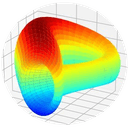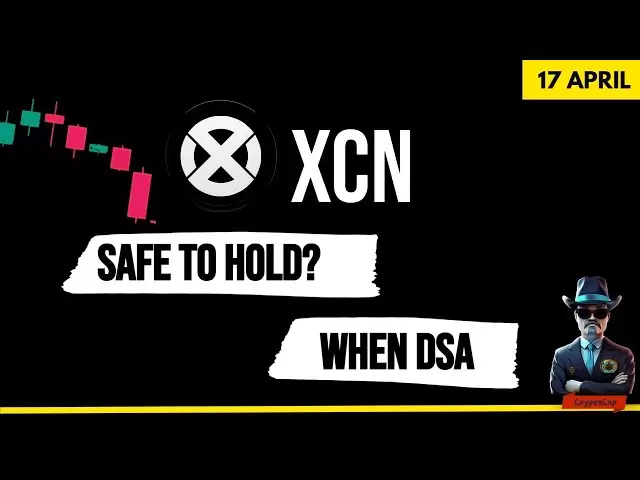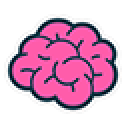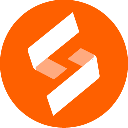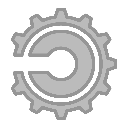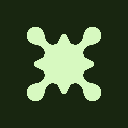-
 Bitcoin
Bitcoin $84,825.3915
0.52% -
 Ethereum
Ethereum $1,582.2327
-0.21% -
 Tether USDt
Tether USDt $1.0001
0.02% -
 XRP
XRP $2.0656
-1.54% -
 BNB
BNB $589.9455
0.88% -
 Solana
Solana $133.9496
1.43% -
 USDC
USDC $0.9999
0.00% -
 TRON
TRON $0.2479
-0.36% -
 Dogecoin
Dogecoin $0.1555
-0.20% -
 Cardano
Cardano $0.6175
0.41% -
 UNUS SED LEO
UNUS SED LEO $9.0832
-3.49% -
 Chainlink
Chainlink $12.5115
0.61% -
 Avalanche
Avalanche $18.9560
0.46% -
 Stellar
Stellar $0.2400
1.29% -
 Toncoin
Toncoin $2.9393
0.62% -
 Shiba Inu
Shiba Inu $0.0...01177
-1.18% -
 Hedera
Hedera $0.1628
2.73% -
 Sui
Sui $2.1134
2.00% -
 Bitcoin Cash
Bitcoin Cash $335.3516
3.15% -
 Polkadot
Polkadot $3.6149
0.86% -
 Hyperliquid
Hyperliquid $16.9911
5.02% -
 Litecoin
Litecoin $74.8009
0.00% -
 Dai
Dai $1.0000
0.00% -
 Bitget Token
Bitget Token $4.3705
1.23% -
 Ethena USDe
Ethena USDe $0.9992
0.00% -
 Pi
Pi $0.6162
1.25% -
 Monero
Monero $216.3039
-0.80% -
 Uniswap
Uniswap $5.1643
-0.28% -
 Pepe
Pepe $0.0...07226
0.11% -
 OKB
OKB $50.4685
-2.19%
comment trouver l'adresse du portefeuille Bitcoin dans Electrum
Pour trouver l'adresse de votre portefeuille Bitcoin dans Electrum, accédez à l'onglet « Recevoir », sélectionnez l'adresse souhaitée, faites un clic droit dessus et choisissez « Afficher l'adresse ».
Oct 31, 2024 at 08:57 am

Comment trouver l'adresse du portefeuille Bitcoin dans Electrum
Étape 1 : Ouvrez le portefeuille Electrum
Lancez l'application portefeuille Electrum sur votre appareil.
Étape 2 : Accédez à l'onglet Recevoir
Cliquez sur l'onglet "Recevoir" dans le menu du haut.
Étape 3 : Sélectionnez l'adresse de réception
Vous verrez une liste de vos adresses existantes. Sélectionnez l'adresse que vous souhaitez utiliser ou cliquez sur le bouton "Demande" pour en générer une nouvelle.
Étape 4 : Afficher l'adresse du portefeuille
Faites un clic droit sur l'adresse sélectionnée et choisissez "Afficher l'adresse".
Étape 5 : Copier l'adresse
Une fenêtre contextuelle apparaîtra, affichant l'adresse du portefeuille. Vous pouvez le copier dans votre presse-papiers en cliquant sur le bouton "Copier" ou en le tapant manuellement.
Explication développée :
Electrum est un portefeuille Bitcoin populaire et convivial qui offre un moyen simple d'afficher et de gérer vos adresses Bitcoin. Voici une explication plus détaillée de chaque étape :
- Ouvrez Electrum Wallet : lancez le logiciel de portefeuille Electrum que vous avez installé sur votre ordinateur ou appareil mobile. Assurez-vous de le télécharger depuis le site officiel pour éviter les risques de sécurité.
- Accédez à l'onglet Recevoir : une fois le portefeuille ouvert, vous verrez différents onglets dans le menu supérieur. Cliquez sur l'onglet "Recevoir" pour accéder à vos adresses Bitcoin.
- Sélectionnez Adresse de réception : Vous verrez une liste de toutes les adresses Bitcoin que vous avez utilisées ou générées dans votre portefeuille Electrum. Sélectionnez l'adresse que vous souhaitez utiliser pour recevoir du Bitcoin en cliquant dessus. Alternativement, vous pouvez cliquer sur le bouton « Demander » pour générer une nouvelle adresse Bitcoin.
- Afficher l'adresse du portefeuille : après avoir sélectionné une adresse, faites un clic droit dessus et sélectionnez l'option "Afficher l'adresse". Cela ouvrira une nouvelle fenêtre contextuelle affichant l'adresse Bitcoin complète.
- Copier l'adresse : Vous pouvez maintenant copier l'adresse Bitcoin dans votre presse-papiers en cliquant sur le bouton "Copier" dans la fenêtre pop-up. Alternativement, vous pouvez saisir manuellement l'adresse et l'utiliser pour la partager avec d'autres personnes afin qu'ils puissent envoyer des bitcoins sur votre portefeuille.
Clause de non-responsabilité:info@kdj.com
Les informations fournies ne constituent pas des conseils commerciaux. kdj.com n’assume aucune responsabilité pour les investissements effectués sur la base des informations fournies dans cet article. Les crypto-monnaies sont très volatiles et il est fortement recommandé d’investir avec prudence après une recherche approfondie!
Si vous pensez que le contenu utilisé sur ce site Web porte atteinte à vos droits d’auteur, veuillez nous contacter immédiatement (info@kdj.com) et nous le supprimerons dans les plus brefs délais.
-
 IQ Échangez maintenant
IQ Échangez maintenant$0.0058
50.59%
-
 STIK Échangez maintenant
STIK Échangez maintenant$1.0369
33.74%
-
 BIGTIME Échangez maintenant
BIGTIME Échangez maintenant$0.0753
26.18%
-
 BIO Échangez maintenant
BIO Échangez maintenant$0.0501
21.05%
-
 PUMP Échangez maintenant
PUMP Échangez maintenant$0.1692
18.03%
-
 ZBCN Échangez maintenant
ZBCN Échangez maintenant$0.0010
17.74%
- Lowerzero (ZRO) annonce un investissement de 55 millions de dollars d'Andreessen Horowitz (A16Z)
- 2025-04-18 06:50:13
- Le prix de Dogecoin (DOGE) pourrait atteindre 10 $, la capitalisation boursière pourrait être de 1,48 t $ si cela se produit
- 2025-04-18 06:50:13
- Binance Pay s'associe à la pièce USD pour améliorer les capacités mondiales de transfert d'argent
- 2025-04-18 06:45:13
- USD Coin annonce Circle Dev Summit à Dubaï
- 2025-04-18 06:45:13
- ChainLink est désormais une couche d'infrastructure de pierre angulaire soutenant la tokenisation des actifs du monde réel (RWAS)
- 2025-04-18 06:40:13
- Meilleure crypto à acheter maintenant: comment Aurealone redéfinit les jeux grâce à la technologie blockchain !!
- 2025-04-18 06:40:13
Connaissances connexes

De la recherche à l'installation: FAQ du processus de téléchargement du portefeuille OKX FAQ
Apr 17,2025 at 02:00pm
Le portefeuille OKX est un choix populaire parmi les amateurs de crypto-monnaie pour gérer leurs actifs numériques en toute sécurité et efficacement. Comprendre le processus de la recherche du portefeuille à son installation peut être crucial pour les nouveaux utilisateurs. Cet article vous guidera tout au long du processus, en fournissant des étapes et...

Comment télécharger OKX Wallet via Google Play? Étapes détaillées
Apr 18,2025 at 02:00am
Comment télécharger OKX Wallet via Google Play? Étapes détaillées Le portefeuille OKX est un choix populaire parmi les amateurs de crypto-monnaie pour gérer leurs actifs numériques en toute sécurité. Le téléchargement du portefeuille OKX via Google Play est un processus simple, mais il est important de suivre soigneusement chaque étape pour assurer une ...

Comment récupérer les fonds perdus dans le portefeuille atomique?
Apr 17,2025 at 01:49pm
La récupération de fonds perdus dans le portefeuille atomique peut être un processus difficile, mais avec la bonne approche, vous pouvez augmenter vos chances de succès. Le portefeuille atomique est un portefeuille décentralisé populaire qui permet aux utilisateurs de gérer une large gamme de crypto-monnaies. Si vous avez perdu l'accès à vos fonds, ...

Et si le portefeuille atomique est coincé sur l'écran de chargement?
Apr 18,2025 at 02:07am
Si vous vous retrouvez face au problème du portefeuille atomique coincé sur l'écran de chargement, cela peut être assez frustrant. Cependant, vous pouvez prendre plusieurs étapes pour dépanner et résoudre ce problème. Cet article vous guidera tout au long du processus de diagnostic et de résolution du problème, en vous assurant de vous recommencer à...

Comment envoyer USDT dans le portefeuille atomique?
Apr 17,2025 at 03:15pm
L'envoi USDT (Tether) dans le portefeuille atomique est un processus simple qui assure des transactions sécurisées et efficaces. Dans cet article, nous vous guiderons à travers les étapes nécessaires pour envoyer USDT en utilisant le portefeuille atomique, en vous assurant de bien comprendre chaque étape. Plongeons-nous dans les détails. Se préparer...

Comment voir les jetons BEP-20 dans le portefeuille atomique?
Apr 17,2025 at 12:28pm
Pour voir les jetons BEP-20 dans le portefeuille atomique, vous devez suivre une série d'étapes simples. Le portefeuille atomique prend en charge une large gamme de crypto-monnaies, y compris les jetons BEP-20 qui sont des jetons basés sur la chaîne intelligente Binance (BSC). Plongeons-nous dans le processus détaillé d'ajout et de visualisation...

De la recherche à l'installation: FAQ du processus de téléchargement du portefeuille OKX FAQ
Apr 17,2025 at 02:00pm
Le portefeuille OKX est un choix populaire parmi les amateurs de crypto-monnaie pour gérer leurs actifs numériques en toute sécurité et efficacement. Comprendre le processus de la recherche du portefeuille à son installation peut être crucial pour les nouveaux utilisateurs. Cet article vous guidera tout au long du processus, en fournissant des étapes et...

Comment télécharger OKX Wallet via Google Play? Étapes détaillées
Apr 18,2025 at 02:00am
Comment télécharger OKX Wallet via Google Play? Étapes détaillées Le portefeuille OKX est un choix populaire parmi les amateurs de crypto-monnaie pour gérer leurs actifs numériques en toute sécurité. Le téléchargement du portefeuille OKX via Google Play est un processus simple, mais il est important de suivre soigneusement chaque étape pour assurer une ...

Comment récupérer les fonds perdus dans le portefeuille atomique?
Apr 17,2025 at 01:49pm
La récupération de fonds perdus dans le portefeuille atomique peut être un processus difficile, mais avec la bonne approche, vous pouvez augmenter vos chances de succès. Le portefeuille atomique est un portefeuille décentralisé populaire qui permet aux utilisateurs de gérer une large gamme de crypto-monnaies. Si vous avez perdu l'accès à vos fonds, ...

Et si le portefeuille atomique est coincé sur l'écran de chargement?
Apr 18,2025 at 02:07am
Si vous vous retrouvez face au problème du portefeuille atomique coincé sur l'écran de chargement, cela peut être assez frustrant. Cependant, vous pouvez prendre plusieurs étapes pour dépanner et résoudre ce problème. Cet article vous guidera tout au long du processus de diagnostic et de résolution du problème, en vous assurant de vous recommencer à...

Comment envoyer USDT dans le portefeuille atomique?
Apr 17,2025 at 03:15pm
L'envoi USDT (Tether) dans le portefeuille atomique est un processus simple qui assure des transactions sécurisées et efficaces. Dans cet article, nous vous guiderons à travers les étapes nécessaires pour envoyer USDT en utilisant le portefeuille atomique, en vous assurant de bien comprendre chaque étape. Plongeons-nous dans les détails. Se préparer...

Comment voir les jetons BEP-20 dans le portefeuille atomique?
Apr 17,2025 at 12:28pm
Pour voir les jetons BEP-20 dans le portefeuille atomique, vous devez suivre une série d'étapes simples. Le portefeuille atomique prend en charge une large gamme de crypto-monnaies, y compris les jetons BEP-20 qui sont des jetons basés sur la chaîne intelligente Binance (BSC). Plongeons-nous dans le processus détaillé d'ajout et de visualisation...
Voir tous les articles